 |
Les boutons situés à droite de l’écran donnent accès aux fonctions de navigation de base.
|
Deux variables principales peuvent être sélectionnées dans l’écran Auto Setup (Configuration automatique). Les paramètres dépendent des propriétés des pièces en cours de finition.
| TEMPÉRATURE | Le système chauffe jusqu’à atteindre cette température et la maintient tout au long du traitement des pièces |
 |
Utilisez le curseur pour régler la température souhaitée du détergent dans le réservoir. L’utilisateur peut également utiliser les touches + / – pour régler la température. |
| TIME (DURÉE) | Le traitement des pièces s’arrête automatiquement à la fin de la durée du cycle |
 |
Utilisez les boutons + et – pour augmenter ou diminuer la durée du cycle. |
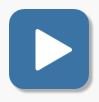 |
Après avoir réglé les paramètres, appuyez sur le bouton *PLAY (LIRE) pour lancer ou reprendre un cycle en pause. |
 |
Appuyez sur SELECT RECIPE (CHOISIR UNE RECETTE) pour rappeler les paramètres précédemment enregistrés.. |
 |
Appuyez sur SAVE (ENREGISTRER) pour enregistrer les paramètres actuels en vue de les utiliser ultérieurement. Voir Recipe Management (Gestion des recettes) pour plus d’informations. |
Un ingénieur d’application PostProcess vous fera savoir les paramètres optimaux pour votre application lors de la configuration initiale.
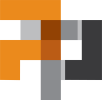


Laissez votre avis sur ce sujet.